- Autors Jason Gerald [email protected].
- Public 2023-12-16 11:26.
- Pēdējoreiz modificēts 2025-01-23 12:27.
Šajā rakstā wikiHow tiek mācīts, kā mainīt video loga izmēru Skype videozvanā datorā.
Solis
1. metode no 2: video izmēru maiņa
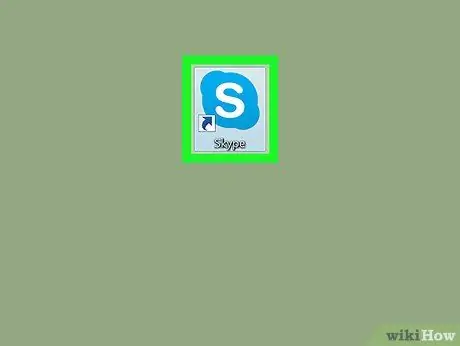
1. solis. Datorā atveriet Skype
Ja izmantojat Windows datoru, šo programmu varat atrast izvēlnē Windows/Sākt. Mac datoros lietojumprogrammu ikonas tiek saglabātas mapē “Programmas”.
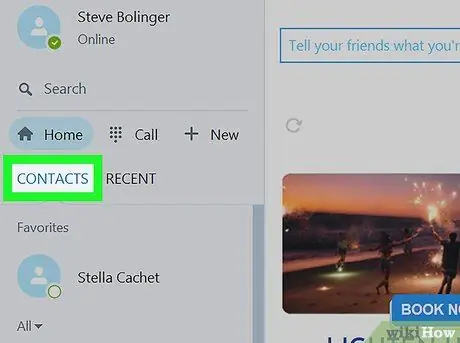
2. solis. Noklikšķiniet uz Kontakti
Šī opcija ir kreisajā kolonnā. Pēc tam tiks parādītas visas Skype kontaktpersonas.
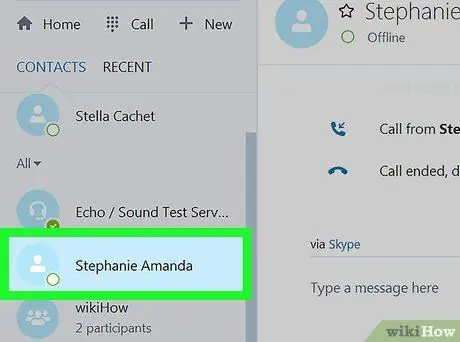
3. solis. Noklikšķiniet uz kontaktpersonas, kurai vēlaties piezvanīt
Pēc tam tiks atvērts tērzēšanas logs.
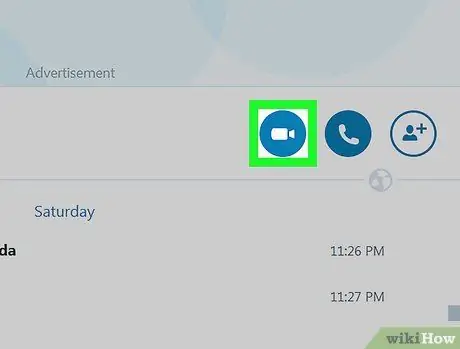
4. solis. Noklikšķiniet uz videozvana ikonas
Šī videokameras ikona ir tērzēšanas logā. Kad kontaktpersona pieņems zvanu, viņa videoklips tiks parādīts lielā izmērā ekrāna centrā, savukārt jūsu videoklips tiks parādīts mazā izmērā ekrāna apakšējā labajā stūrī.
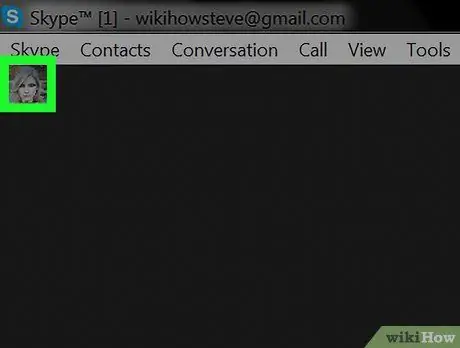
5. solis. Noklikšķiniet uz sava video
Roktura attēls tiks parādīts video priekšskatījuma augšējā kreisajā stūrī.
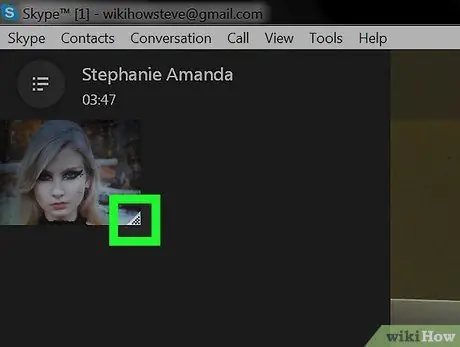
6. solis. Velciet, lai pielāgotu video lielumu
Velkot turētāju uz āru, video priekšskatījuma logs tiks palielināts. Lai samazinātu priekšskatījuma loga izmēru, velciet turētāju atpakaļ uz iekšu, līdz tas ir vēlamā izmēra.
- Varat mainīt video izmēru neatkarīgi no tā, vai tas ir pilnekrāna režīmā.
- Ja vēlaties pārvietot savu videoklipu uz citu apgabalu, vienkārši noklikšķiniet un velciet videoklipu uz vēlamo apgabalu.
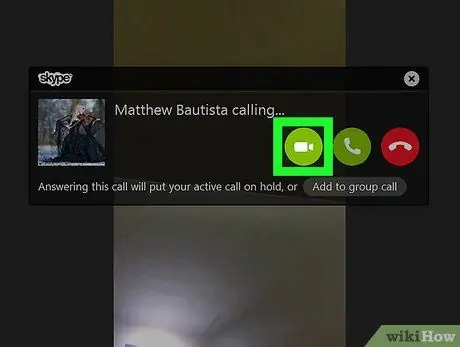
7. solis. Noklikšķiniet uz ienākošā video
Šis video ir jūsu sarunu biedra video. Tāpat kā iepriekš, vienā video stūrī parādīsies neliela vilkšanas ikona.
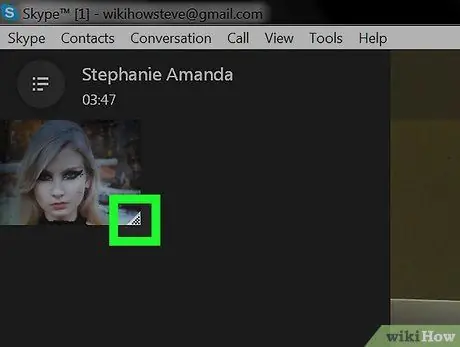
8. solis. Velciet, lai pielāgotu video lielumu
Tāpat kā tad, kad pats iestatāt video izmēru, velciet vilcēju, līdz citas personas video tiek parādīts pēc vēlēšanās. Tomēr paturiet prātā, ka video kvalitāte var pazemināties, ja maināt tā izmēru par lielu.
2. metode no 2: Pilnekrāna režīma izmantošana
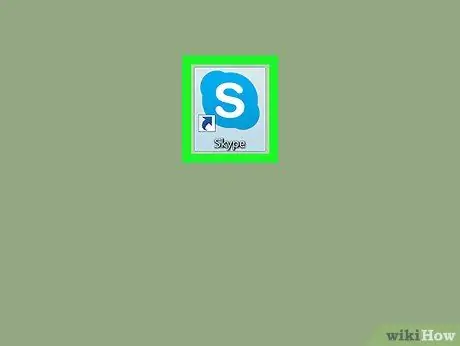
1. solis. Datorā atveriet Skype
Ja izmantojat Windows datoru, šo programmu varat atrast izvēlnē Windows/Sākt. Mac datoros lietojumprogrammu ikonas tiek saglabātas mapē “Programmas”.
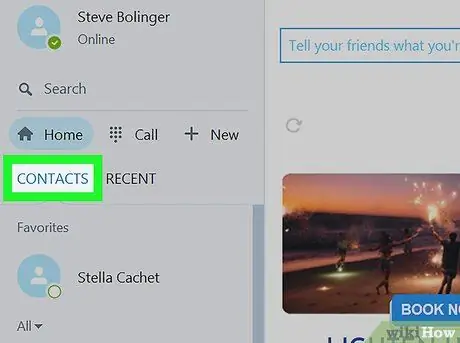
2. solis. Noklikšķiniet uz Kontakti
Šī opcija ir kreisajā kolonnā. Pēc tam tiks parādītas visas Skype kontaktpersonas.

3. solis. Noklikšķiniet uz kontaktpersonas, kurai vēlaties piezvanīt
Pēc tam tiks atvērts tērzēšanas logs.
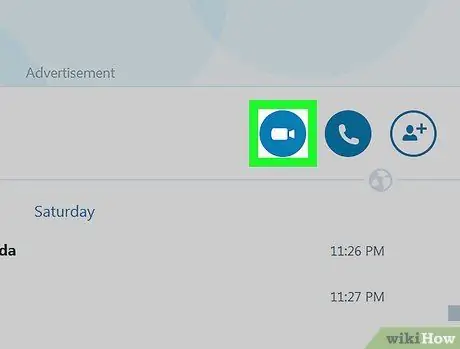
4. solis. Noklikšķiniet uz videozvana ikonas
Šī videokameras ikona ir tērzēšanas logā. Pēc tam, kad kontaktpersona pieņems zvanu, viņa videoklips tiks parādīts lielos izmēros ekrāna centrā, savukārt jūsu videoklips tiks parādīts nelielā izmērā ekrāna apakšējā labajā stūrī.
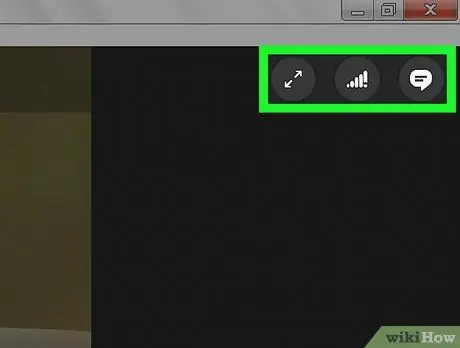
5. solis. Noklikšķiniet
Tas atrodas ekrāna augšējā labajā stūrī.
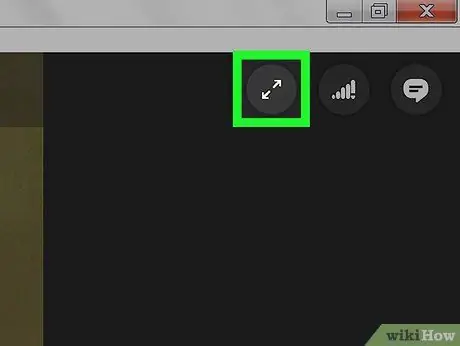
6. solis. Noklikšķiniet uz Pilnekrāna režīms
Videozvans tiks parādīts pilnekrāna režīmā.
- Ja opcija nav redzama, meklējiet kvadrātveida ikonu ar divām bultiņām, kas vērstas pretējos virzienos. Tas atrodas videozvana loga augšpusē vai apakšā. Pēc noklikšķināšanas video loga izmērs tiks palielināts.
- Varat arī veikt dubultklikšķi uz videoklipa, lai atvērtu pilnekrāna režīmu.
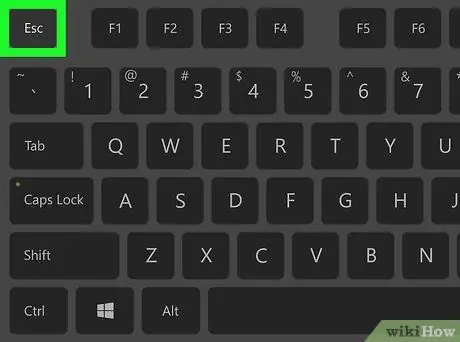
7. solis. Nospiediet Esc (Windows) vai veiciet dubultklikšķi uz video (MacOS), lai izietu no pilnekrāna režīma
Skype videozvana logs tiks atjaunots sākotnējā izmērā.






